
Dans ce didacticiel, nous allons vous montrer comment installer RabbitMQ sur AlmaLinux 8. Pour ceux d'entre vous qui ne le savaient pas, RabbitMQ est un logiciel de courtage de messages open source construit autour d'Advanced Message Queuing Protocol (AMQP). RabbitMQ peut être facilement déployé dans des configurations distribuées et fédérées pour répondre aux exigences de haute disponibilité et à grande échelle.
Cet article suppose que vous avez au moins des connaissances de base sur Linux, que vous savez utiliser le shell et, plus important encore, que vous hébergez votre site sur votre propre VPS. L'installation est assez simple et suppose que vous s'exécutent dans le compte root, sinon vous devrez peut-être ajouter 'sudo ‘ aux commandes pour obtenir les privilèges root. Je vais vous montrer étape par étape l'installation de RabbitMQ sur AlmaLinux 8. Vous pouvez suivre les mêmes instructions pour Rocky Linux.
Prérequis
- Un serveur exécutant l'un des systèmes d'exploitation suivants :AlmaLinux 8.
- Il est recommandé d'utiliser une nouvelle installation du système d'exploitation pour éviter tout problème potentiel.
- Un
non-root sudo userou l'accès à l'root user. Nous vous recommandons d'agir en tant qu'non-root sudo user, cependant, car vous pouvez endommager votre système si vous ne faites pas attention lorsque vous agissez en tant que root.
Installer RabbitMQ sur AlmaLinux 8
Étape 1. Tout d'abord, commençons par nous assurer que votre système est à jour.
sudo dnf updatesudo dnf install epel-release
Étape 2. Installer RabbitMQ sur AlmaLinux 8.
Le logiciel RabbitMQ fournit un script bash pour l'installation automatisée de son dépôt officiel yum. Exécutez la commande suivante pour installer le dépôt RabbitMQ yum sur votre système :
curl -s https://packagecloud.io/install/repositories/rabbitmq/rabbitmq-server/script.rpm.sh | bash sudo
Ensuite, créez le cache pour les référentiels yum nouvellement installés :
sudo dnf makecache
Ensuite, installez RabbitMQ en utilisant la commande suivante :
sudo dnf installer rabbitmq-server
Après avoir installé RabbitMQ-server avec succès. Nous démarrons et permettons à rabbitmq-server de s'exécuter au démarrage :
sudo systemctl enable rabbitmq-serversudo systemctl start rabbitmq-server
Étape 3. Installation de l'interface utilisateur de gestion RabbitMQ.
La console de gestion Web vous aide à gérer le serveur RabbitMQ. Exécutez la commande suivante pour installer l'interface utilisateur de gestion RabbitMQ sur votre système :
rabbitmq-plugins active rabbitmq_management
Par défaut, RabbitMQ crée un utilisateur nommé "invité" avec le mot de passe "invité". Vous pouvez créer votre propre compte administrateur sur le serveur. Modifiez le mot de passe avec le vôtre mot de passe :
rabbitmqctl list_usersrabbitmqctl add_user admin strong-your-passwd
Étape 4. Configuration du pare-feu.
Si vous avez un service Firewalld actif, autorisez les ports 5672 et 15672 :
sudo firewall-cmd --zone=public --permanent --add-port={4369,25672,5671,5672,15672,61613,61614,1883,8883}/tcpsudo firewall-cmd --reload
Étape 5. Accéder à l'interface Web RabbitMQ.
Une fois installé avec succès, vous pouvez accéder au http://your-ip-address:15672/ d'un client. Vous verrez une fenêtre de connexion comme ci-dessous :
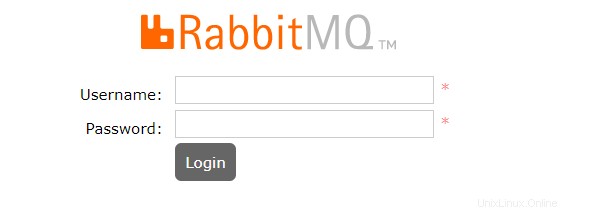
Félicitations ! Vous avez installé RabbitMQ avec succès. Merci d'avoir utilisé ce didacticiel pour installer RabbitMQ sur votre système AlmaLinux 8. Pour obtenir de l'aide supplémentaire ou des informations utiles, nous vous recommandons de consulter le site Web officiel de RabbitMQ.